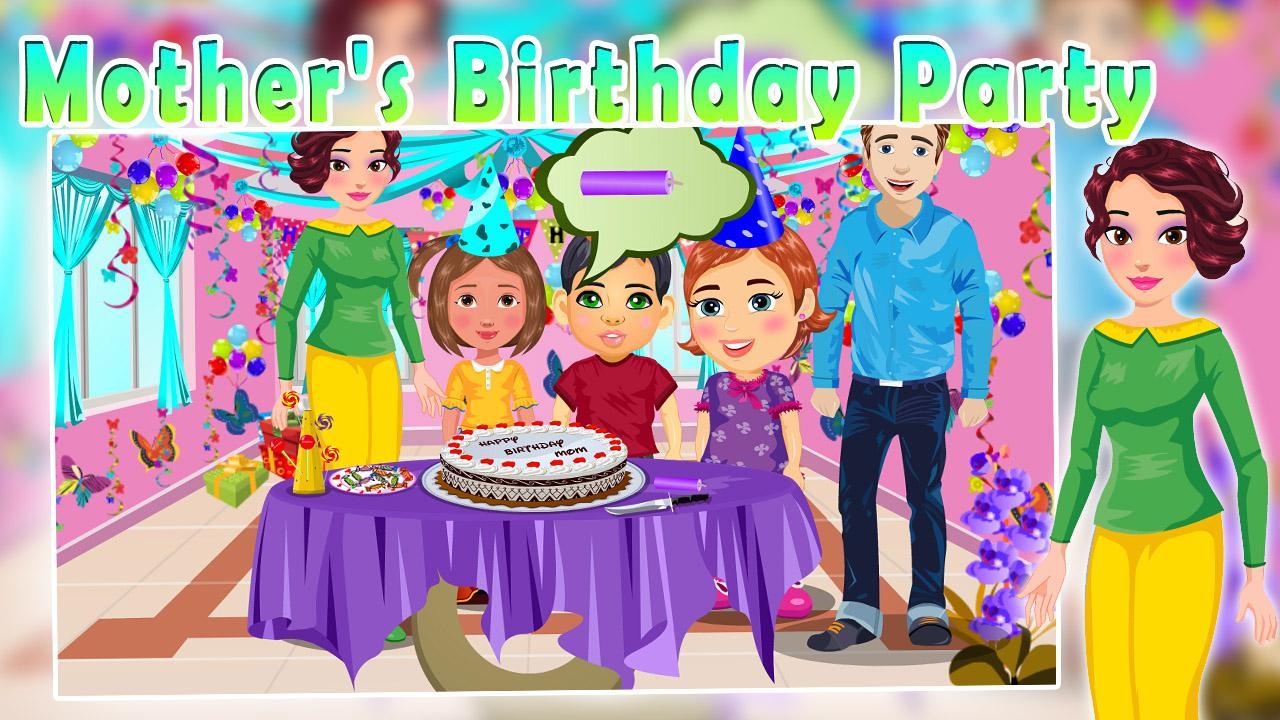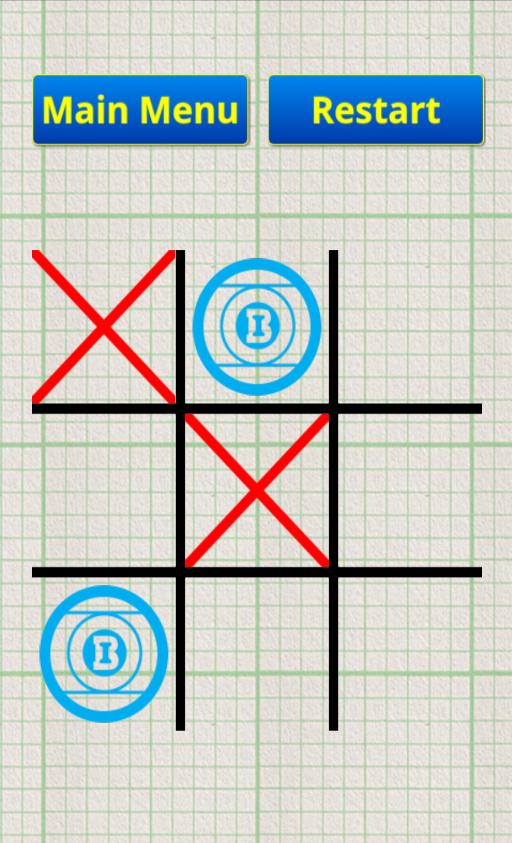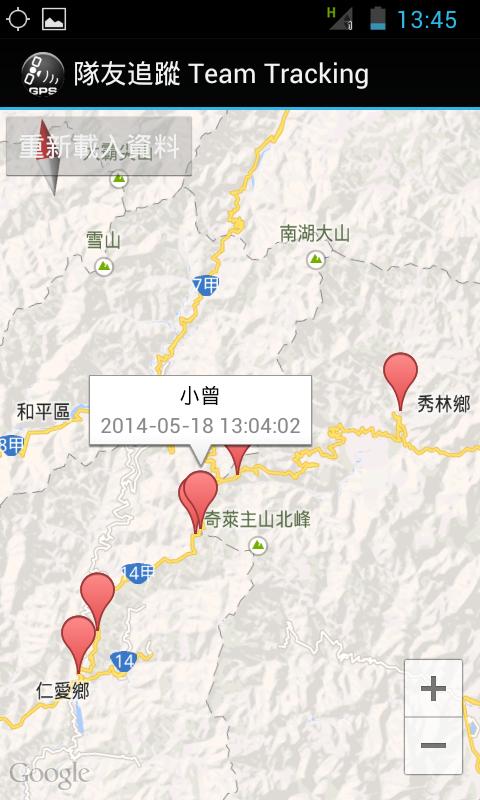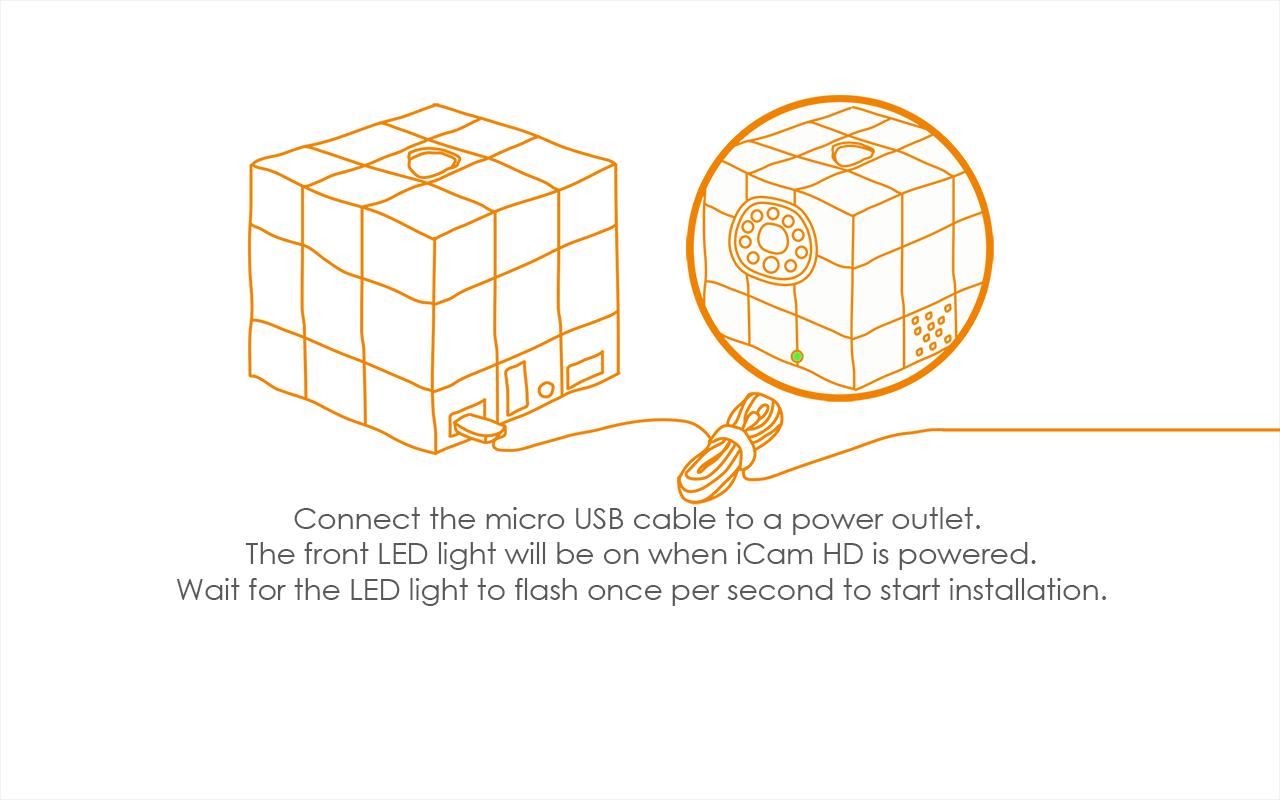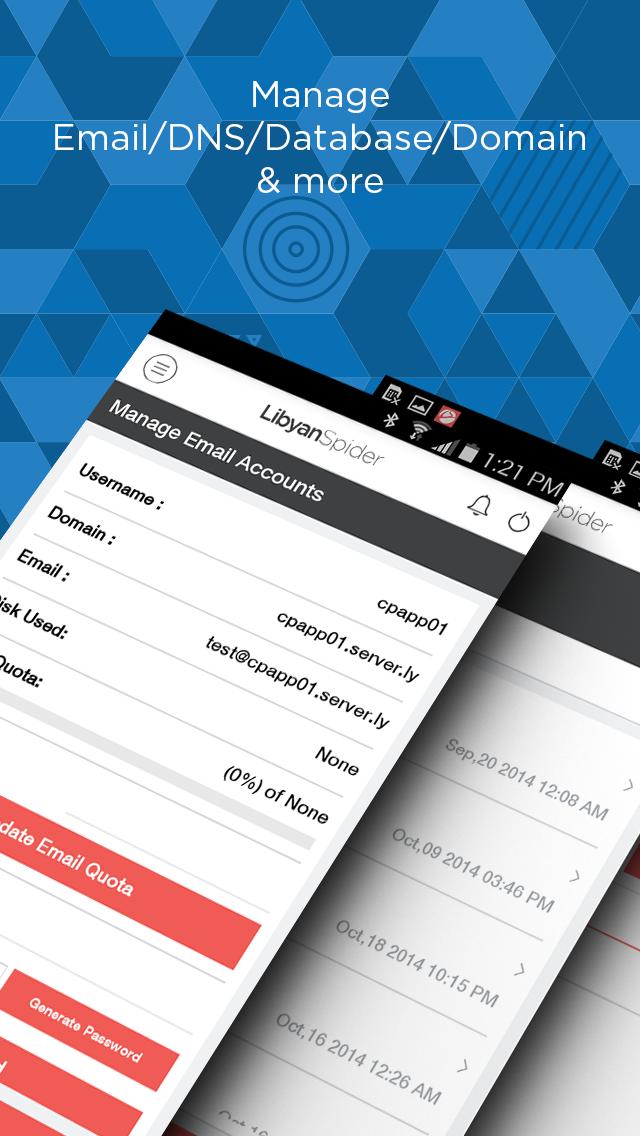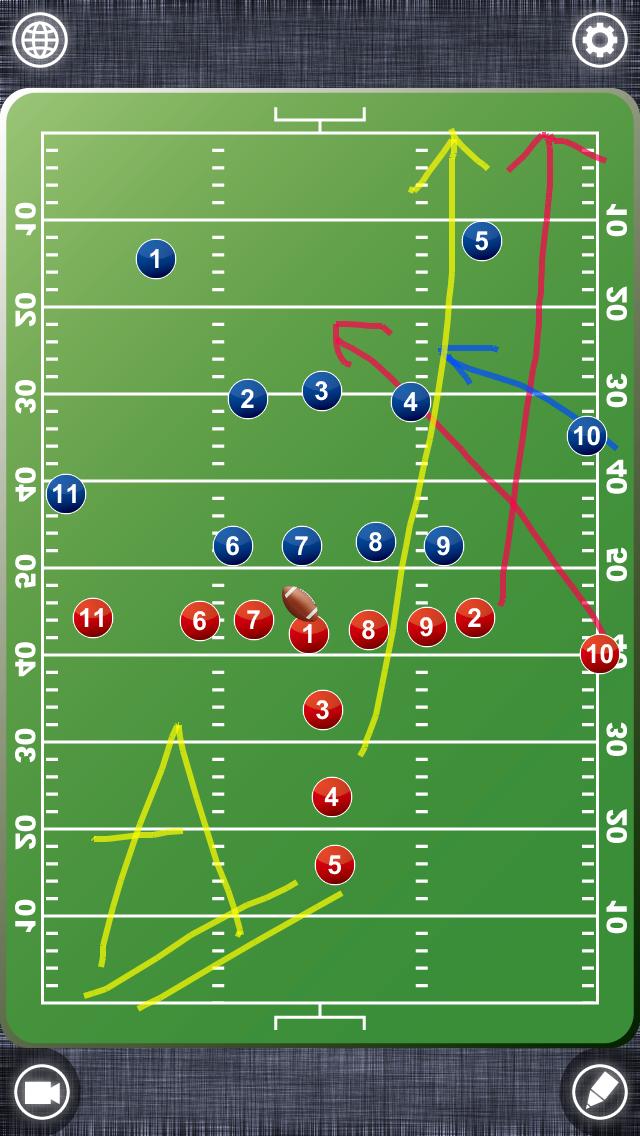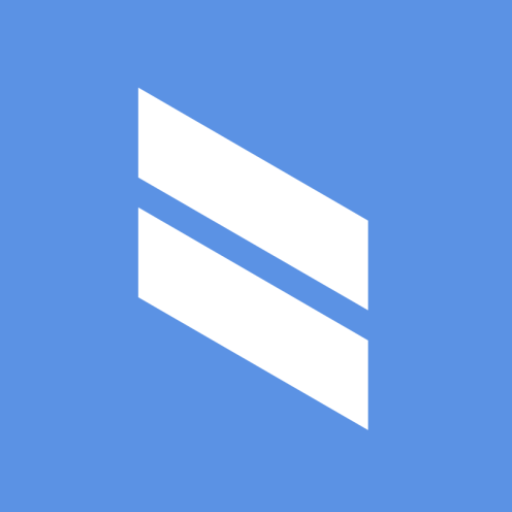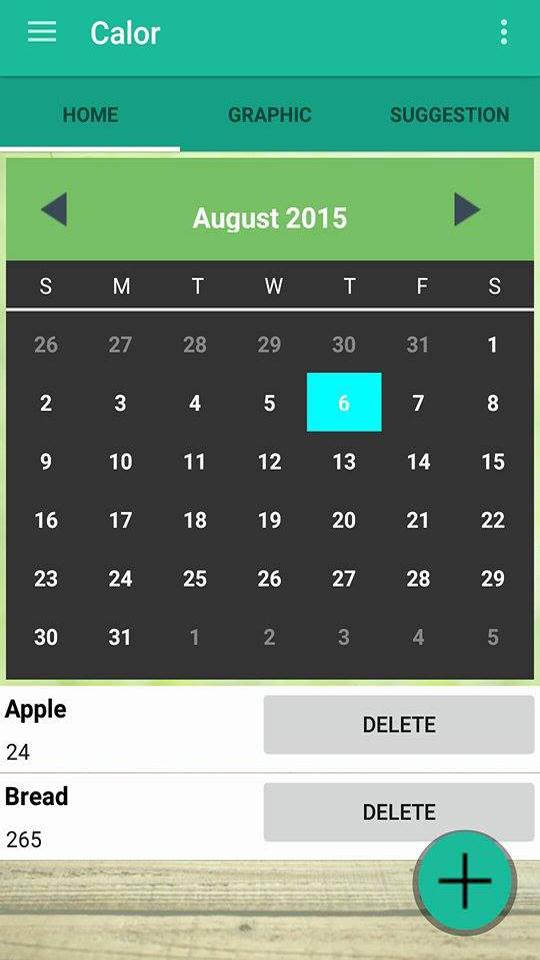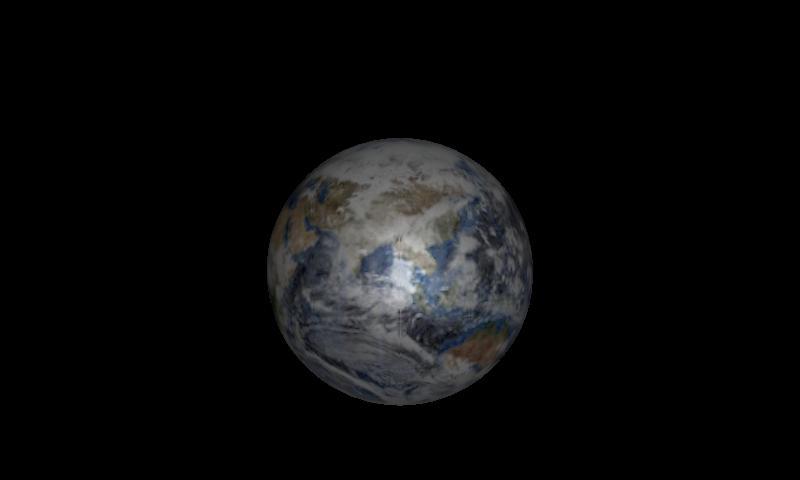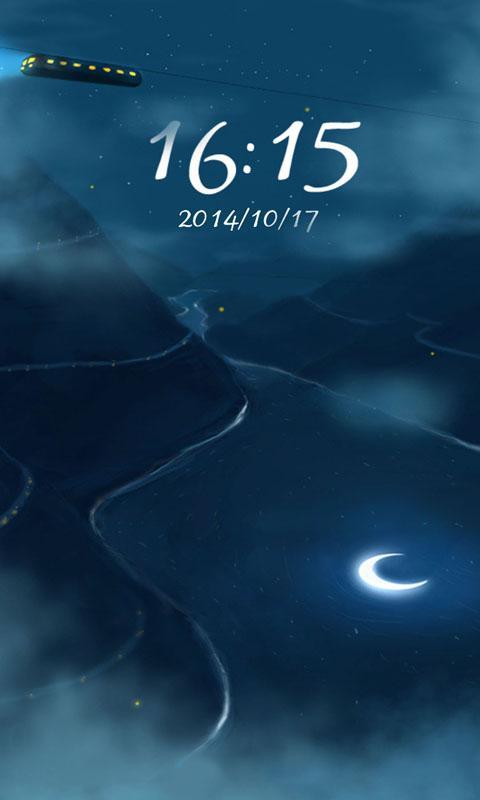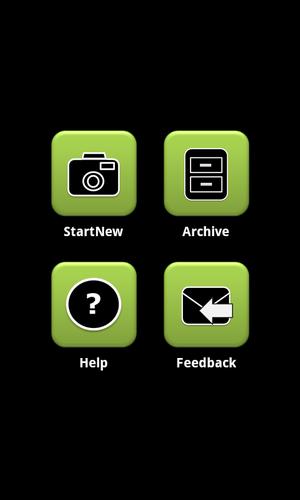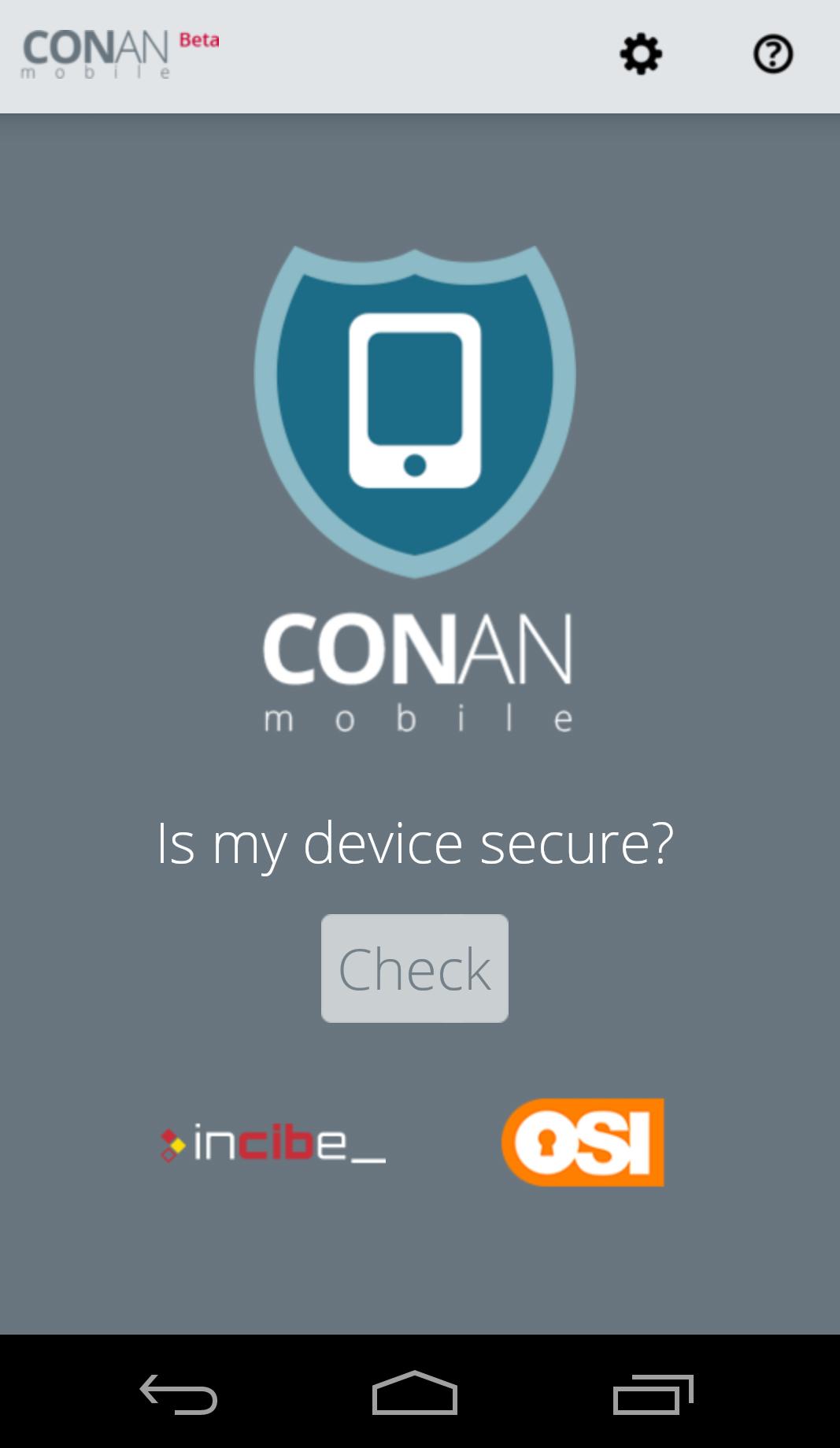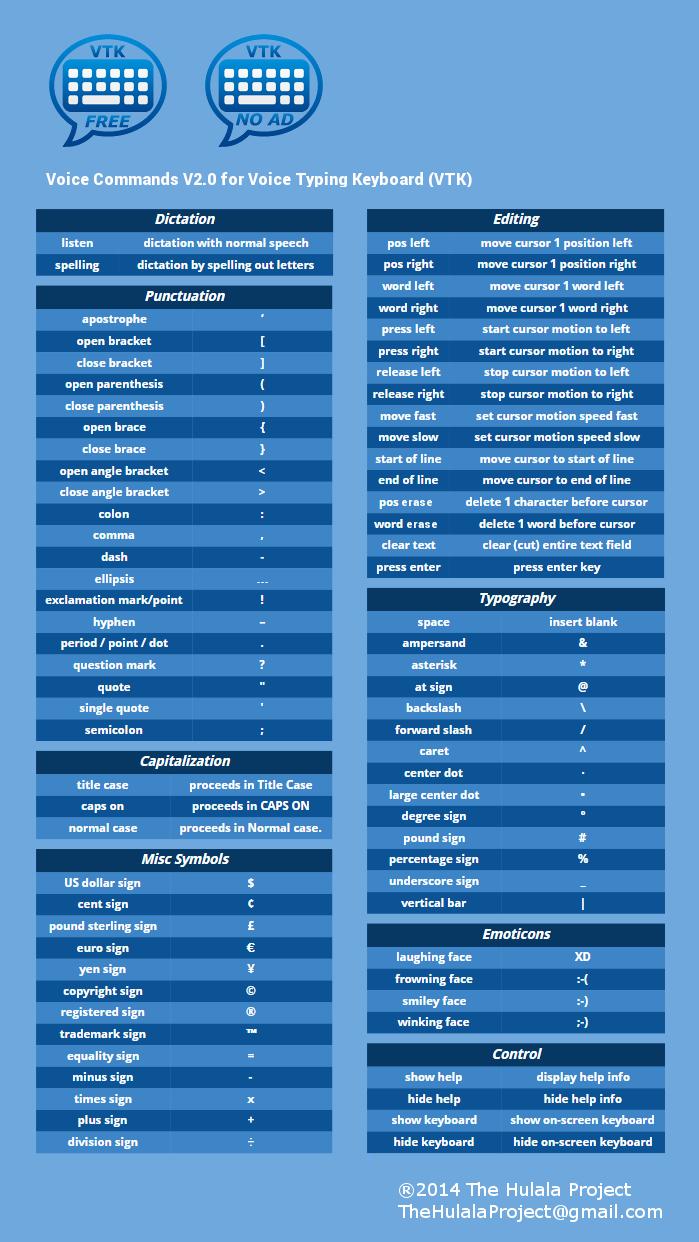
Erhalten Sie superschnelles Tippen und Bearbeiten mit Ihrer Stimme und Fingern zusammen.
 Version
2.0
Version
2.0
 Paketname
com.hulala.android.VoiceTypingKeyboardFree0
Paketname
com.hulala.android.VoiceTypingKeyboardFree0
 Kategorie
Praktische Werkzeuge
Kategorie
Praktische Werkzeuge
 Größe
12.48MB
Größe
12.48MB
 Veröffentlichungsdatum
April 1, 2025
Veröffentlichungsdatum
April 1, 2025
Erreichen Sie super schnelles Tippen und Bearbeiten mit Ihrer Stimme und Ihren Fingern zusammen
Mit VTK (Voice -Tipptastatur) können Sie jedes Textfeld auf Ihrem Android -Gerät mit Ihrer Stimme eingeben und bearbeiten. Kein Mikrofonknopf zum Drücken, sagen Sie einfach "Hören Sie" und sprechen Sie, was Sie in einem Textfeld eingeben möchten.
Kontinuierliches Diktat: In einem Textfeld sagen Sie einfach "Hören Sie", Sie werden einen einzigen Piepton hören, dann können Sie anfangen zu sprechen, was Sie tippen möchten. Sprechen Sie einen Satz, überprüfen Sie den Text, Sie werden einen einzigen Piepton hören, um Sie aufzufordern, den nächsten Satz zu sprechen. Dies kann weiter und weiter gehen, und Sie können so viele Sätze sagen, wie Sie möchten. Wenn Sie nichts mehr zu sagen haben, hören Sie einfach auf zu sprechen und warten Sie auf den doppelten Piepton. Nach einem doppelten Piepton muss man wieder "Hören" sagen, um eine weitere Runde zu beginnen. Tipp: Während des Diktats verwenden Sie Interpunktion, um das Textformat besser zu machen. Sie können "Periode" "Comma" "Fragezeichen" "" Ausrufezeichen "" Dash "" "" "eingeben (neue Zeile)" usw. nach jedem Satz; Sie können auch die On-Screen-Tastatur verwenden, um zu bearbeiten, z. B. das Hinzufügen von Punktionen nach einem Satz, oder Sie können Cursor an einen Ort verschieben, um den Text einzuführen, den Sie als nächstes sprechen werden.
Sie können das Spracherkennungsergebnis auch mit Ihrer Stimme überarbeiten, indem Sie beispielsweise "POS links" oder "Wort rechts" sagen, um die Position des Cursors 1 nach links oder 1 Wörtern nach rechts zu verschieben. oder sagen "Links drücken" und "schnell bewegen", um die automatische Cursorbewegung nach links zu starten und die Bewegungsgeschwindigkeit schnell einzustellen. Sie können auch "POS -Löschen" oder "Wortlöre" sagen, um jeden Charakter oder Wort loszuwerden. Sie können sogar Wortbuchstaben buchstabieren und Interpunktion, Typografie, Symbol und Emoticons einfügen und Text mit der gewünschten Kapitalisierung mit Ihrer Stimme formatieren. Die Tastatur des Sprachtipps enthält eine Tastatur auf dem Bildschirm, falls Sie sie wirklich benötigen.
Schlüsselmerkmale:
- Geben Sie Text mit normaler Sprache oder Wortschreibung ein
- Kein Mikrofonknopf zum Drücken. Sagen Sie einfach "Hören Sie" oder "Rechtschreibung".
- Interpunktion, Typografie, Symbol und Emoticon mit Stimme einfügen
- Cursors in einem Textfeld mit Stimme frei bewegen
- In einem Textfeld mit Stimme frei/einfügen/einfügen/einfügen/überarbeiten
- Text mit der gewünschten Kapitalisierung mit Stimme formatieren
- Fügen Sie eine Tastatur auf dem Bildschirm hinzu, die mit Stimme versteckt werden kann
Die Tastatur des Sprachtyps unterstützt uns derzeit nur Englisch. Diese kostenlose Version wird Anzeige unterstützt.
Diese App erfordert Google Play -Dienste.
https://play.google.com/store/apps/details?id=com.google.android.gms&hl=en
und Google Voice Search (für "Hören" und "Rechtschreibbefehle")
https://play.google.com/store/apps/details?id=com.google.android.voicessearch&hl=en
Bitte besuchen Sie
https://plus.google.com/u/0/101459191856246993800/posts
für Fragen, Kommentare und Unterstützung.
Hilfe info:
Sprachbefehle für die Sprachtypisierung Tastatur Version 2.0 (siehe Screenshot für Befehlsdetails)
Steuerelement: "Show Help" "" help "" "Tastatur anzeigen" "" Tastatur ausblenden "
Diktat: "Hören Sie" "Rechtschreibung"
Bearbeitung: "pos links" "pos rechts" "Wort links" "Wort rechts" "links drücken" "nach rechts drücken" "links veröffentlichen" "READE" READ "" "Move" "" Move Langsam "" Start der Zeile "" Ende der Zeile "" Pos löste "" Wort löschen "" "text klare" "Eingabetaste" drücken ".
Punctuation: "apostrophe" "open bracket" "close bracket" "open parenthesis" "close parenthesis" "open brace" "close brace" "open angle bracket" "close angle bracket" "colon" "comma" "dash" "ellipsis" "exclamation mark (or exclamation point)" "hyphen" "period (or point or dot)" "question mark" "quote" "single quote" "Semikolon"
Typografie: "Space" "" Ampersand "" Asterisk "" at Sign "" Backslash "" Stürmer Slash "" Caret "" Center Dot "" großer Mittelpunkt "" Grad Zeichen "" Pfundzeichen "" Prozentzeichen "" Unterstrich "" vertikaler Bar "
Kapitalisierung: "Titelfall" "Alle Kappen" "normaler Fall"
Verschiedene Symbole: "US -Dollar -Zeichen" "Cent Sign" "Pfund Sterling Zeichen" "Euro -Zeichen" "Yen Zeichen" "Copyright Sign" "registriertes Zeichen" "Markenzeichen" "Gleichstellungszeichen" "Plus Zeichen" "minus Zeichen" "Times Zeichen" "Divisionszeichen"
Emoticons: "lachendes Gesicht" "Stirnrunziges Gesicht" "Smiley Face" "zwinkertes Gesicht"
Tipp: Sagen Sie einen Ausdruck anstelle des Befehlsworts, um die Erkennungsgenauigkeit zu erhöhen. Sagen Sie beispielsweise "Platz" anstelle von "Raum".